Каждый владелец техники Apple знает, что у компании свой взгляд на поддерживаемые форматы видео. Не все фильмы и ролики получится смотреть из коробки, нужно обзавестись полнофункциональным плеером или видеоконвертером.
C каким видео дружит Mac и iPhone
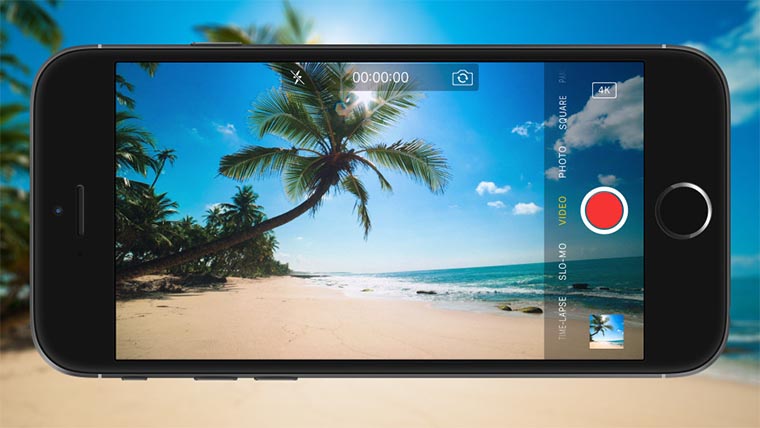
Изначально на любом гаджете с яблочком, будь то плеер iPod, iPhone, iPad или компьютер Mac, можно воспроизвести ролики в таких форматах: AVI, MP4, MOV, и M4V.
Однако, помимо формата нужно соблюдать подходящую кодировку. Техника Apple «дружит» с кодеками сжатия H.264, MJPEG и MPEG-4, причем видео должно иметь определенный битрейт и разрешение, иначе ролики будут воспроизводиться с лагами либо подтормаживаниями картинки.
Получается, что пользователь должен указать слишком много параметров при конвертировании, чтобы в итоге получить подходящие файлы.
Зачем конвертировать видео
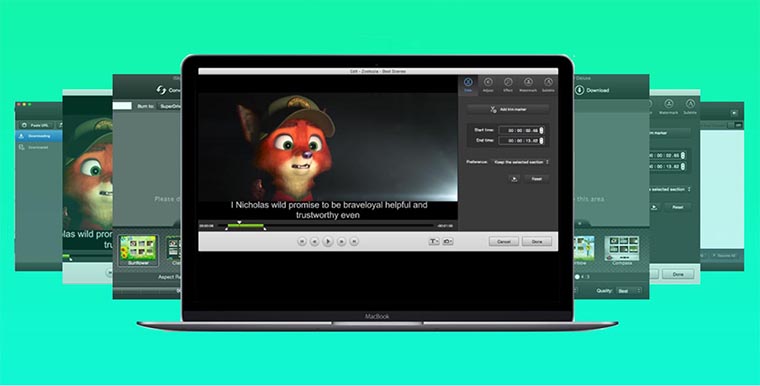
Сегодня можно без проблем найти платные и бесплатные приложения, которые будут воспроизводить ролики любых форматов как на iPhone, так и на Mac. Однако, полноценного кроссплатформенного решения до сих пор не существует. Разработчики хоть и выпускают программы с одинаковыми иконками и названием, но работают они на разных гаджетах по-разному.
Есть минимум три причины для того, чтобы конвертировать видео в поддерживаемые техникой Apple форматы.
Во-первых, так у тебя будет однотипная домашняя коллекция роликов, каждый из которых легко воспроизвести на любом гаджете Apple. Работать все будет просто и понятно, распаковал новенькую приставку Apple TV, подключил к медиатеке и уже смотришь любую доступную запись.
Во-вторых, достаточно один раз разобраться с конвертером и не искать подходящие плееры для macOS, iOS и tvOS. Все они работают по-разному, одни приложения сменяют другие, приходится периодически искать замену пропавшему или заброшенному проекту.
В-третьих, вся техника Apple оптимизирована для работы со стандартными приложениями. Системный плеер и браузер всегда работают быстрее и стабильнее сторонних, а главное – они потребляют меньше ресурсов смартфона, планшета и компьютера. Это позволит гаджету проработать дольше, чем при использовании других утилит из сети.
Чем конвертировать ролики
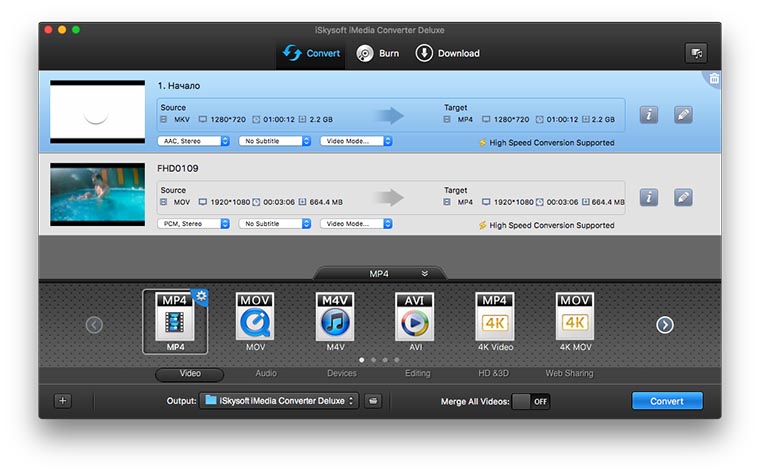
В Mac App Store можно насчитать несколько десятков подобных утилит, а на просторах сети их еще больше. Связываться с бесплатными программами не всегда удобно. Часто они выдают рекламные баннеры в самый неподходящий момент, ограничивают максимальную длину роликов или не позволяют «перегонять» несколько видео в день.
Иногда они и вовсе могут испортить файлы, наложив свой водяной знак или без спроса занизив качество картинки.
Подобных проблем можно избежать, если выбирать серьезный качественный продукт, например, мощный видео конвертер iSkysoft Video Converter.
Утилита подойдет как новичкам, так и профессионалам. Для первых предусмотрен полностью автоматический режим конвертирования, нужно лишь указать желаемый формат, остальное программа подберет самостоятельно, чтобы не потерять качество ролика. Вторые смогут выбрать любой параметр сжатия и кодирования.
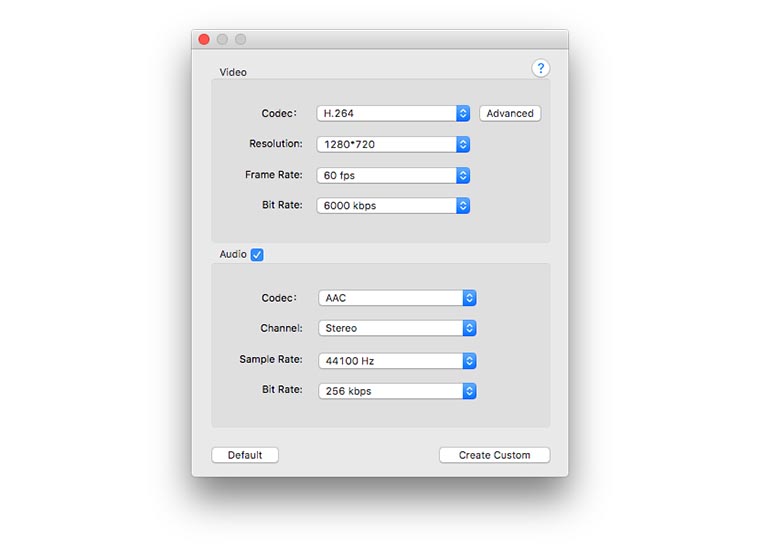
Поддерживаются все современные форматы видео. Можно конвертировать ролики не только для просмотра на технике Apple, но и в подходящий формат для старого телевизора, медиаплеера или консоли.
Что еще умеет утилита
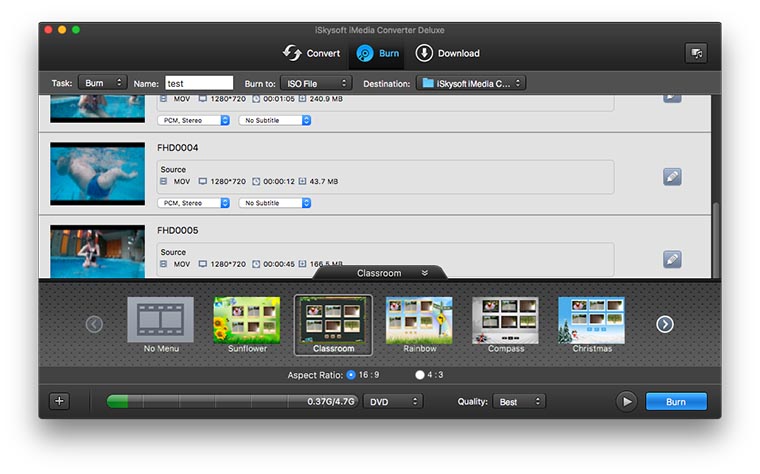
Разработчики понимают, что одним конвертирование сегодня не удивишь ни одного пользователя. В приложение добавлен раздел для работы с DVD дисками. Можно как создавать и записывать видео на такой раритетный носитель (поддерживаются обложки, разделы и воспроизведение по частям), так и копировать данные в коллекцию со старых дисков.
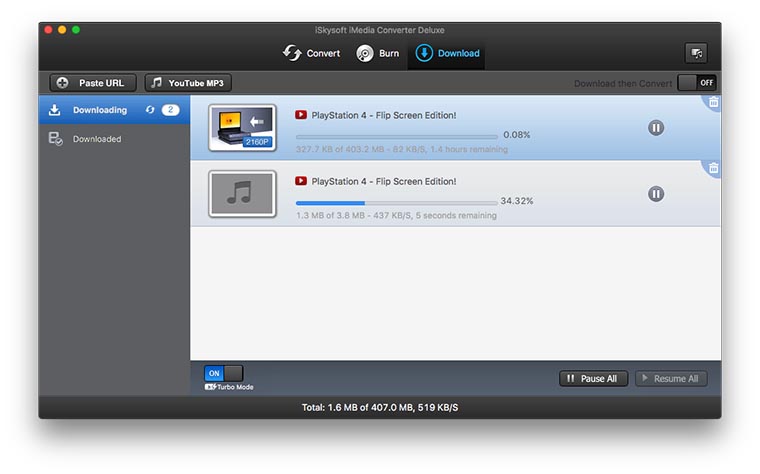
Отдельную вкладку занимает раздел для загрузки роликов. Поддерживается скачивание с YouTube, Hulu, Facebook, Vimeo и других сайтов. Достаточно просто скопировать ссылку и вставить её в приложении. Есть специальное расширение для браузеров, которое в одно нажатие передаст ссылку в конвертер.
После загрузки можно настроить автоматическое конвертирование роликов в нужный формат или сохранение только аудиопотока из видео.
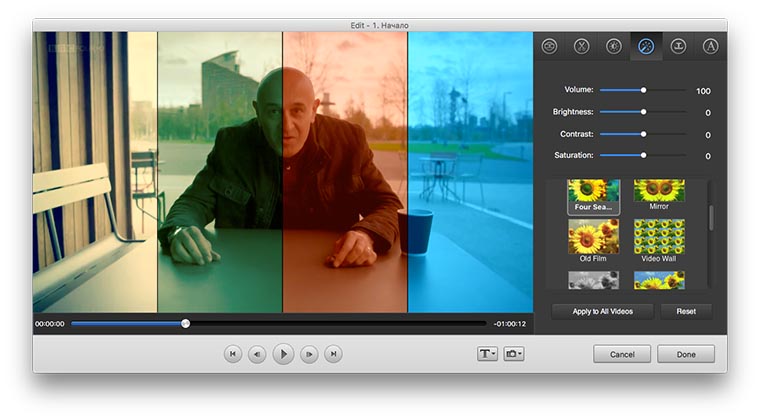
А еще в iMedia Converter есть полноценный видеоредактор. Приложение умеет обрезать ролики, кадрировать видео, накладывать эффекты, переходы и добавлять субтитры. Можно сразу же задать все необходимые параметры, чтобы на выходе получить готовое видео с постобработкой и потом не редактировать файл в Final Cut или iMovie.
Приобрести один из лучших видео конвертеров для Mac можно на сайте разработчика за $39.95. Есть демонстрационная версия и приложение для операционной системы Windows.
Best video converter for mac. Ever.








VLC
@warf, двачую!
как же завидую андроидам MX player
@warf, поддерживаю – смысл этих танцев с перепиской, если достаточно одного плеера
@Message34, перепаковкой